Hướng dẫn cách khắc phục iPhone bị vô hiệu hóa kết nối iTunes chi tiết
Để khắc phục tình trạng bị vô hiệu hóa, bạn có thể thực hiện một trong hai cách sau đây để khôi phục lại. Đặc biệt cách này đều có thể áp dụng trong tất cả các dòng điện thoại mới nhất của iPhone.
Khôi phục iPhone bị vô hiệu hóa bằng kết nối iTunes
Nếu iPhone bị vô hiệu hóa và bạn đã đồng ý đồng bộ với iTunes trước đó, bạn có thể thực hiện các bước như sau:
Bước 1: Sử dụng dây sạc để kết nối iPhone với máy tính, sau đó mở iTunes. Tiếp theo, bạn cần sao lưu toàn bộ dữ liệu trên iPhone bằng cách nhấn vào nút Back Up Now.
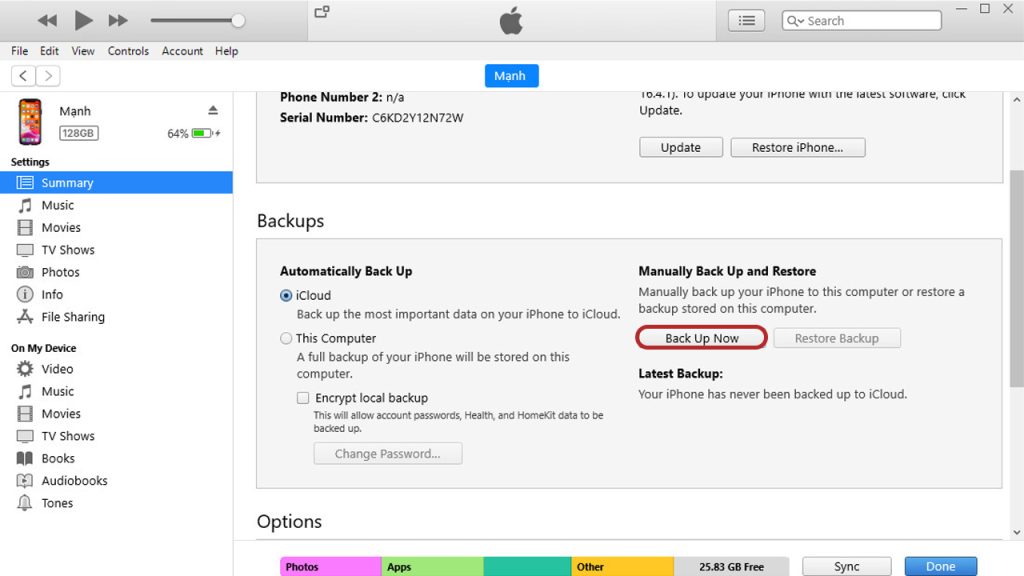
Bước 2: Sau đó nhấn chọn Restore Backup để tìm kiếm bản sao lưu gần đây nhất. Cuối cùng, tiến hành đăng nhập tài khoản iCloud để khởi động lại là xong.
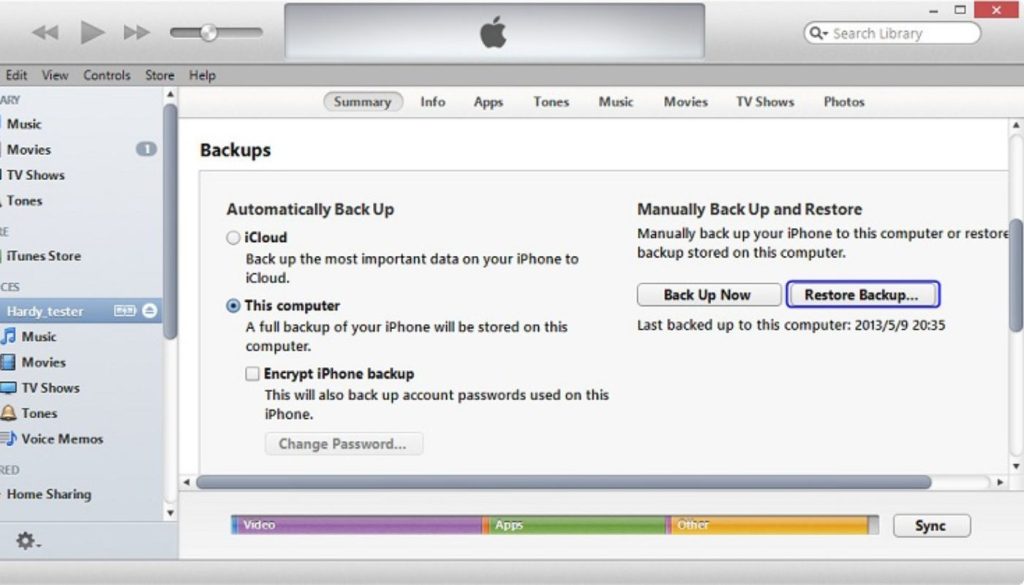
Khôi phục iPhone bị vô hiệu hóa bằng iCloud
Nếu bạn đã kích hoạt tính năng “Find My iPhone” trước đó và kết nối với iCloud, bạn có thể thực hiện cách sau:
Bước 1: Truy cập trang web iCloud qua đường liên kết sau https://www.icloud.com/ và bắt đầu đăng nhập vào iCloud thông qua tài khoản ID Apple.

Bước 2: Sau khi kích hoạt xong, bạn bấm chọn vào mục “Find My iPhone”.
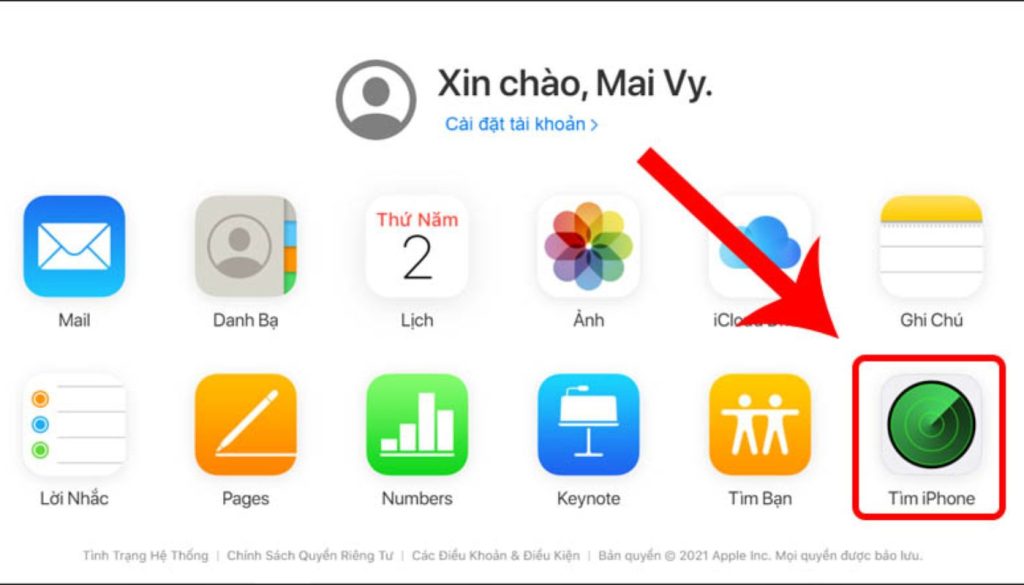
Bước 3: Tại trang chủ Find iPhone, chọn mục All Devices rồi nhập tên thiết bị của bạn để bắt đầu tìm kiếm.
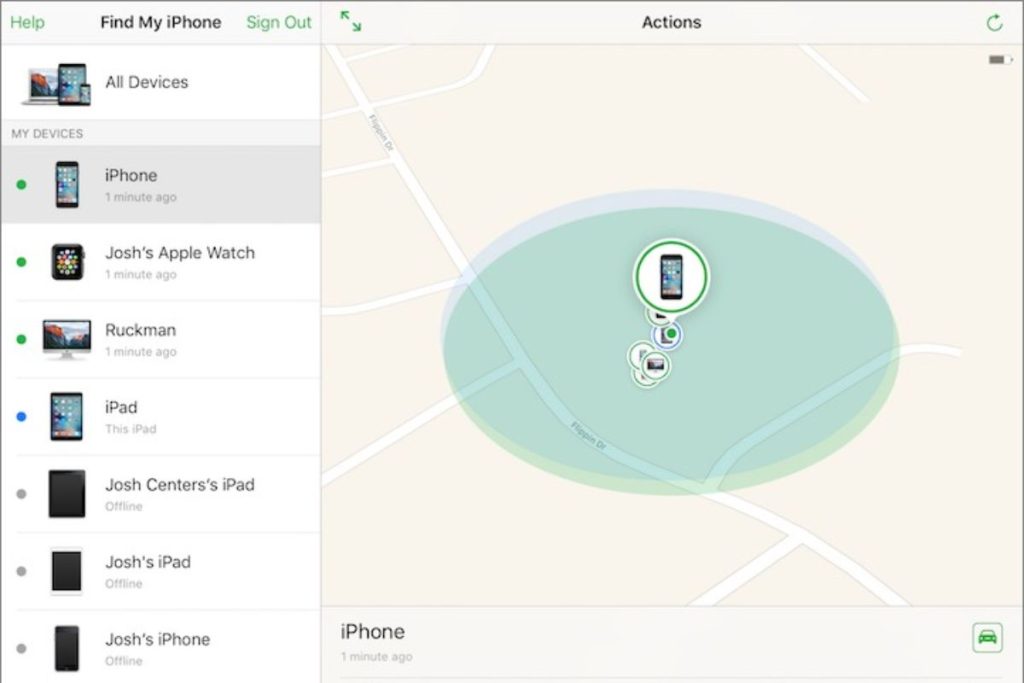
Bước 4: Cuối cùng, nhấn chọn Erase iPhone để xóa toàn bộ dữ liệu trước đó, rồi đợi thiết lập lại từ đầu. Sau khi iPhone thiết lập xong, bạn có thể sử dụng bản sao gần nhất để khôi phục lại dữ liệu rồi mở khóa thiết bị.
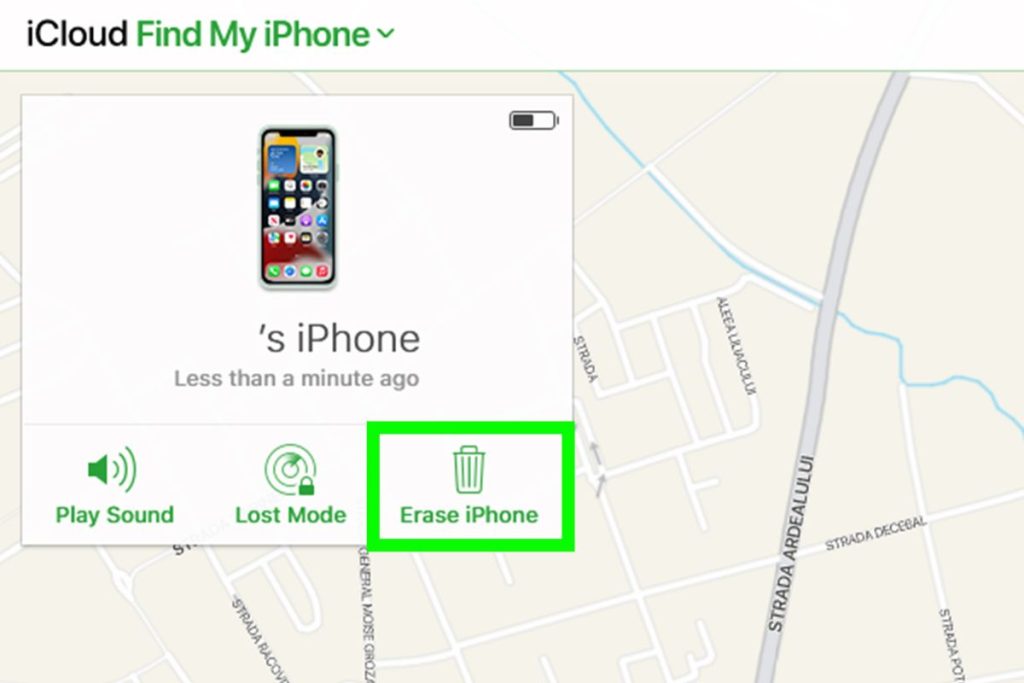
>>> Mời bạn tham khảo thêm một số sản phẩm của Apple: Macbook, iPad, AirPod,.. với chất lượng và thiết kế đẳng cấp
Cách để ngăn chặn tình trạng làm vô hiệu hóa iPhone
Để tránh tình trạng iPhone bị vô hiệu hóa kết nối itunes, cách duy nhất mà bạn có thể làm là cẩn thận hơn với việc nhập mật khẩu, hãy kiểm tra “một lần nữa” trước khi xác nhận. Ngoài ra, việc tạo mật khẩu với dãy có kí tự phức tạp có thể khiến bạn khó nhớ và sai sót hơn, do đó, hãy tạo dãy kí tự, dãy kí tự có liên quan đến sự kiện nào đó. Trong trường hợp thiết bị đang bị đè hoặc bị mất kiểm soát, hãy bật tính năng tự động khóa màn hình 30 giây để khắc phục tình trạng này.
Thường xuyên sao lưu iPhone để có thể khôi phục dữ liệu bất cứ lúc nào, đồng thời, bật tính năng “Find My iPhone” để xác định vị trí thiết bị khi mất.
Một số lưu ý khi khắc phục iPhone bị vô hiệu hóa kết nối iTunes
Sau khi khôi phục iPhone bị vô hiệu hóa kết nối itunes, bạn cần lưu ý một số điều sau để hạn chế gặp lại trường hợp tương tự.
- Đảm bảo bạn đã ghi nhớ mật khẩu. Nếu bạn thường xuyên thay đổi mật khẩu, hãy ghi lại chúng ở một thiết bị hoặc một nơi khác an toàn hơn.
- Trong trường hợp bạn có trí nhớ không tốt, bạn có thể tắt chế độ thiết lập mật khẩu ID Apple, nhưng hãy chắc chắn rằng điện thoại sẽ luôn nằm trong tầm kiểm soát của bạn bởi độ bảo mật không cao.
- Luôn sao lưu dữ liệu quan trọng trước khi khôi phục iPhone để tránh trường hợp xóa toàn bộ dữ liệu khi thiết lập lại.
- Nếu bạn gặp bất kỳ khó khăn trong quá trình khắc phục lại, hãy liên hệ với dịch vụ hỗ trợ của Apple hoặc đến cửa hàng thiết bị iPhone để được hỗ trợ thêm.
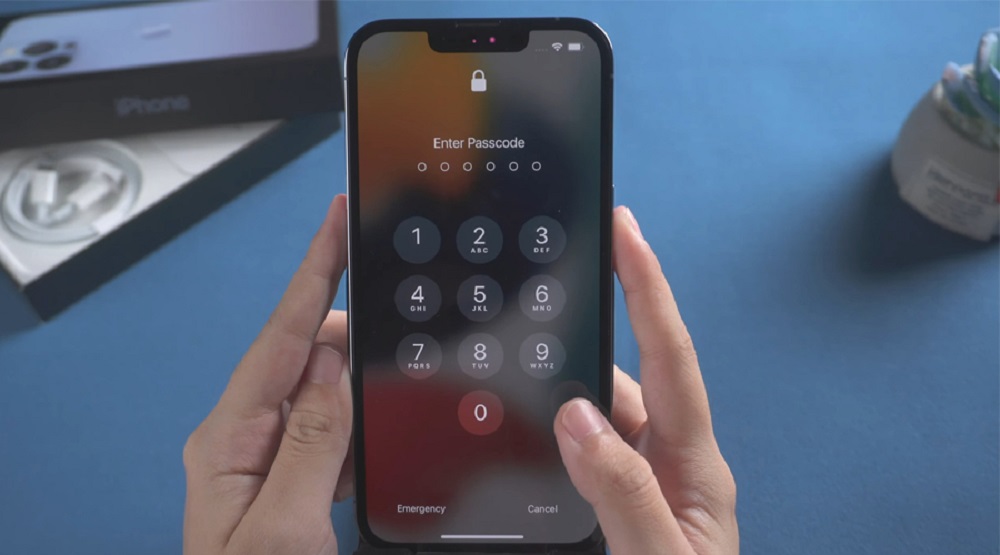
Câu hỏi liên quan
Trong trường hợp restore lại iPhone thì dữ liệu, thông tin sẽ bị mất hết. Bạn hãy cân nhắc cẩn thận trước khi thực hiện thao tác restore lại iPhone nhé!
Quá trình khôi phục vô hiệu hóa iPhone, bạn bắt buộc phải đăng nhập tài khoản iCloud kể cả khi bạn có bật tính năng đồng bộ với iTunes trước đó.
Không. Bạn phải sử dụng tài khoản iCloud mà bạn đã đăng nhập để kích hoạt và không thể dùng tài khoản iCloud khác được.
Nếu bạn quên tài khoản iCloud đã đăng ký, bạn sẽ không thể kích hoạt lại iPhone và hạn chế nhiều tính năng khác. Lúc này bạn cần đưa điện thoại đến các cửa hàng chuyên sửa chữa iPhone để chạy lại phần mềm.
Trên đây là tất tần tật thông tin về nguyên nhân và cách khắc phục tình trạng iPhone bị vô hiệu hóa kết nối itunes. Hơn nữa bạn cần nắm những lưu ý về cách khắc phục để tránh gặp những sai sót. Hãy chia sẻ những thông tin bổ ích này đến với nhiều người hơn nữa nhé!
>>> Xem thêm:




0 Nhận xét